iPhone 16에서 전화 실패를 해결하는 방법? 알아야 할 원인
누군가에게 전화를 걸고 싶을 때 iPhone에서 계속 통화 실패 오류가 표시된다는 것은 정말 짜증나는 일입니다! 특히 중요한 사안으로 누군가에게 전화를 걸고 싶을 때 더욱 그렇습니다. 아마도 이 오류로 인해 짜증이 나실 텐데, 그러면 문제를 해결할 방법을 찾게 됩니다. 다행히도 검색 과정을 통해 여기까지 오게 되었습니다. 이 게시물에서는 iPhone에서 통화 실패를 해결하는 방법을 보여주는 12가지 효율적인 방법을 소개합니다. 더 이상 지체하지 말고 지금 바로 탐색을 시작하세요!
가이드 목록
iPhone 16에서 통화가 실패하는 이유는 무엇인가요? iPhone에서 전화 실패를 해결하는 12가지 효율적인 방법 iPhone에서 전화 실패를 수정하는 방법에 대한 FAQiPhone 16에서 통화가 실패하는 이유는 무엇인가요?
이 게시물의 12가지 효율적인 방법을 살펴보기 전에, "iPhone에서 전화가 실패하면 무슨 뜻인가요?"라고 물을 수 있습니다. 글쎄요, 이는 셀룰러 신호/네트워크, 공급자, 물리적 SIM 카드 또는 소프트웨어 버그에 문제가 발생할 수 있음을 의미할 뿐입니다.
이제, 왜 내 iPhone에서 전화가 안 되는 걸까요? 갑자기 이 문제가 발생한 데에는 몇 가지 이유가 있습니다. 이 게시물에는 몇 가지 이유가 나와 있습니다. 확인해 보세요!
- 셀룰러 신호 오류 - 언급된 문제는 일반적으로 신호가 불안정한 곳에서 전화를 걸려고 할 때 발생합니다.
- 부적절한 배치/손상된 SIM 카드 - 또 다른 이유는 iPhone의 SIM 트레이에 SIM 카드를 올바르게 꽂지 않았거나 물리적으로 손상되었기 때문일 수 있습니다.
- 소프트웨어 문제 - iPhone의 다양한 문제 시스템으로 인해 발생할 수도 있습니다.
iPhone에서 전화 실패를 해결하는 12가지 효율적인 방법
이제 iPhone에서 통화가 계속 실패하는 문제의 가능한 원인을 살펴보았으니, 이 게시물의 12가지 효율적인 해결 방법을 살펴볼 차례입니다! 더 이상 지체하지 말고 각각을 시도해 보고 어떤 방법이 통화 실패 문제를 해결하는 데 도움이 되는지 확인하세요.
1. 한 번의 클릭으로 iPhone에서 전화 실패를 해결하는 궁극적인 방법
iPhone에서 실패한 통화를 수정하는 방법을 보여줄 수 있는 첫 번째 방법은 전문가를 사용하는 것입니다. 4Easysoft iOS 시스템 복구 도구. 이 도구는 통화 실패를 포함하여 50개 이상의 iOS 시스템 문제를 효율적이고 빠르게 해결할 수 있습니다. 문제를 빠르게 해결하고 데이터 손실 없이 해결하는 원클릭 수정 기능을 제공합니다. 게다가 문제를 빠르게 해결하지만 높은 성공률로 문제를 해결할 수 있습니다! 이제, 이것들은 이 도구의 고급 기능 중 일부에 불과합니다. 더 자세히 알아보려면 아래 목록을 살펴보세요!

펌웨어 패키지를 다운로드하여 무료로 iOS 버전을 업그레이드하고 다운그레이드할 수 있습니다.
간단한 문제에는 표준 모드가, 알려지지 않은 문제에는 고급 모드가 사용됩니다.
100% 안전 고정 프로세스는 모든 데이터를 저장하지 않고 스캔하고 백업합니다.
iOS 17/18이 설치된 iPhone 4S/4부터 iPhone 16까지 모든 iPhone 모델과 버전을 지원합니다.
4Easysoft iOS 시스템 복구 도구를 사용하여 iPhone에서 전화 실패 문제를 해결하는 방법:
1 단계컴퓨터에 4Easysoft iOS 시스템 복구 도구를 다운로드하여 설치합니다. 그런 다음 도구를 실행하고 "iOS 시스템 복구" 옵션을 선택한 다음 USB 케이블을 통해 iPhone을 컴퓨터에 연결합니다. 그런 다음 "시작" 버튼을 클릭합니다.

2 단계다음으로, 귀하의 기기에 대한 모든 정보가 도구 인터페이스에 표시됩니다. 표시된 정보를 읽은 후 "수정" 버튼을 클릭합니다.

3단계그런 다음, "Standard"와 "Advanced" 모드 중에서 선택합니다. Standard를 선택하면 데이터 손실 없이 문제를 해결합니다. 그렇지 않고 Advanced를 선택하면 데이터 손실이 있는 문제를 해결하지만 성공률은 높습니다. 그런 다음 "Confirm" 버튼을 클릭합니다.

4단계그런 다음 iPhone에 적합한 카테고리, 유형 및 모델을 선택합니다. 그런 다음 다른 버전의 펌웨어를 선택하고 "다운로드" 버튼을 클릭합니다. 그런 다음 "다음" 버튼을 클릭하여 문제를 해결하기 시작하면 됩니다! 이 도구를 사용하여 iPhone에서 실패한 통화를 해결하는 방법입니다!

2. 전화 앱을 닫고 다시 시작합니다.
"iPhone에서 통화가 계속 실패" 문제를 해결하는 가장 간단한 방법 중 하나는 전화 앱을 닫았다가 다시 시작하는 것입니다. 이렇게 하면 앱을 새로 고침하고 새로 다시 시작할 수 있습니다. 그러려면 iPhone의 앱 전환기에 액세스하고 "전화" 앱을 위로 스와이프한 다음 앱을 다시 시작하면 됩니다. 이제 전화를 걸 수 있는지 확인하세요.
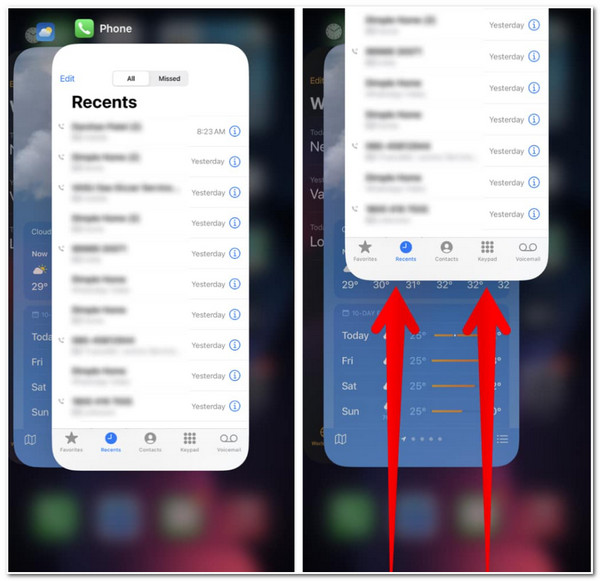
3. 비행기 모드 전환
실패한 iPhone을 고치는 방법을 보여줄 수 있는 또 다른 옵션은 비행기 모드를 토글하는 것입니다. 불안정하거나 오류가 있는 셀룰러 연결로 인해 문제가 발생하는 경우 비행기 모드를 토글하면 셀룰러 연결을 다시 시작하는 데 도움이 될 수 있습니다. 이를 위해 iPhone의 제어 센터에 액세스하여 "비행기 모드" 버튼을 선택하여 활성화해야 합니다. 그런 다음 "비행기 모드"를 탭하여 끄고 셀룰러 연결을 다시 활성화하기 전에 최소 30초 동안 기다립니다.
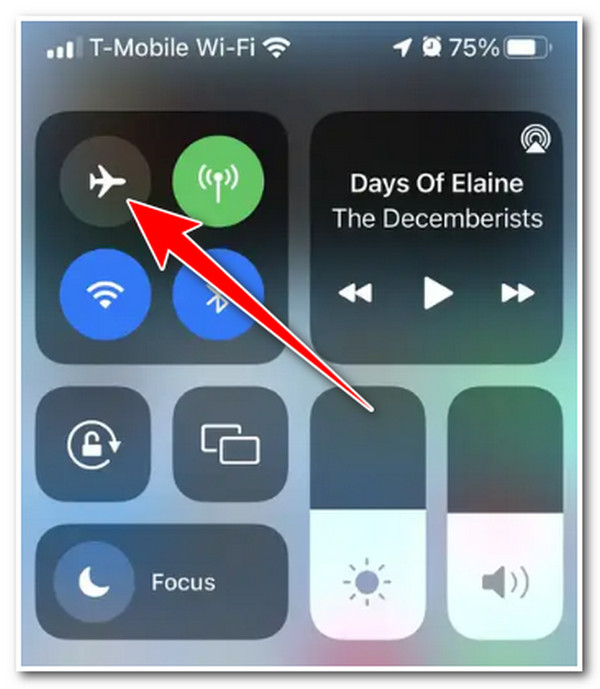
4. 다른 위치로 이동해보세요
전화 앱과 셀룰러 연결이 "iPhone에서 통화가 계속 실패함" 문제를 유발하지 않는 경우, 이는 위치 때문일 수 있습니다. 위치의 셀룰러 신호 강도를 확인하려면 화면 오른쪽 상단에 있는 기기의 신호 막대 아이콘을 기준으로 할 수 있습니다. 막대가 모든 신호 공간을 채우지 않는 경우, 위치의 셀룰러 신호 강도가 약하다는 것을 나타냅니다. 밖으로 나가서 셀룰러 신호가 상당한 위치를 찾을 수 있습니다.
5. SIM 카드 꺼내기 및 다시 삽입
그렇지 않으면, 문제가 해당 지역의 셀룰러 신호 강도 때문이 아니라면 SIM 카드에 문제가 있을 수 있습니다. SIM 이젝터 핀을 사용하여 SIM 카드를 꺼내고 물리적 손상이나 먼지 얼룩이 있는지 확인할 수 있습니다(깨끗한 천으로 닦습니다). 그런 다음 SIM 트레이에 제대로 놓고 SIM 트레이에 다시 삽입합니다.
eSIM을 사용하는 경우 삭제했다가 다시 추가할 수 있습니다. 이제 iPhone에서 eSIM을 삭제하고 다시 삽입하여 실패한 전화를 고치는 방법은 다음과 같습니다. 따라야 할 단계는 다음과 같습니다.
1 단계iPhone에서 "설정" 앱을 실행하고 "셀룰러" 버튼을 탭하고 삭제하려는 "eSIM 선택"을 탭합니다. 그런 다음 "eSIM 삭제" 버튼을 탭합니다.
2 단계그 후, 다시 "eSIM 삭제" 버튼을 탭하여 프로세스를 확인합니다. 그런 다음 "eSIM 추가" 옵션을 선택하고 화면의 지침에 따라 eSIM을 다시 설정합니다.
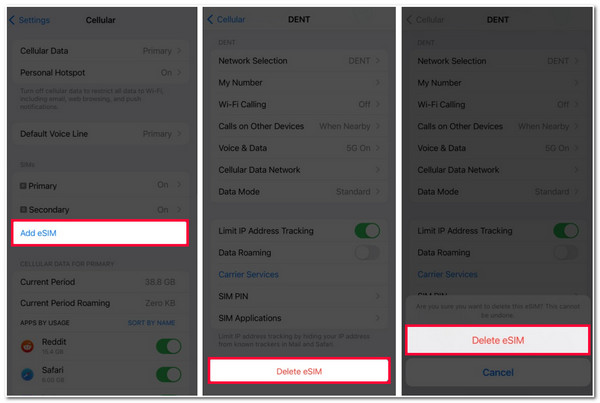
6. LTE 비활성화
불안정하거나 오류가 있는 셀룰러 연결로 돌아가서, "iPhone에서 통화가 계속 실패함" 문제를 유발할 수 있는 또 다른 이유는 LTE 때문입니다. 드물게 iPhone에서 LTE를 사용하면 기기의 셀룰러 연결 및 통화 기능에 영향을 미칩니다. 이를 끄려면 "설정" 앱을 실행하고 "셀룰러" 버튼을 탭한 다음 "셀룰러 데이터" 옵션을 선택해야 합니다. 그런 다음 "음성 및 데이터" 버튼을 탭하고 "3G" 옵션을 선택합니다.
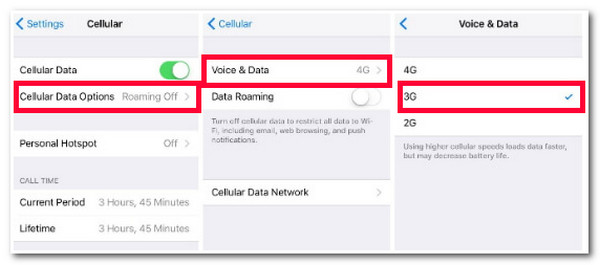
7. 통신사 업데이트 확인
iPhone에서 통화가 계속 실패하는 경우, 할 수 있는 또 다른 옵션은 통신사를 확인하고 업데이트하는 것입니다. 대부분의 통신사는 향상된 연결성과 최신 기술에 대한 적응성을 제공하는 통신사 업데이트를 출시합니다. 해당 업데이트를 받지 않은 경우 언급된 문제가 발생할 수 있습니다. 통신사를 업데이트하려면 iPhone에서 "설정" 앱을 실행하고 "일반" 버튼을 탭한 다음 "정보" 옵션을 선택합니다. 그런 다음 "업데이트" 버튼을 탭하여 사용 가능한 업데이트가 있는지 확인합니다.
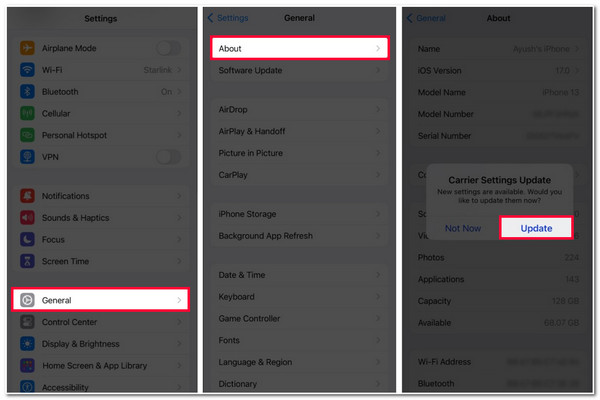
8. 날짜 및 시간 확인
통신사 업데이트를 확인하는 것 외에도 기기의 날짜 및 시간도 확인해야 합니다. 다른 시간대를 사용하는 국가로 여행을 갔다면 통화에 실패할 가능성이 있습니다. 위치에 따라 날짜 및 시간을 업데이트하여 iPhone에서 통화에 실패한 경우 어떻게 해결합니까? "설정" 앱에서 "일반" 옵션에 액세스하고 "날짜 및 시간" 버튼을 탭한 다음 "자동으로 설정" 옵션을 켜기만 하면 됩니다. 이 옵션은 위치에 따라 자동으로 시간을 업데이트합니다.
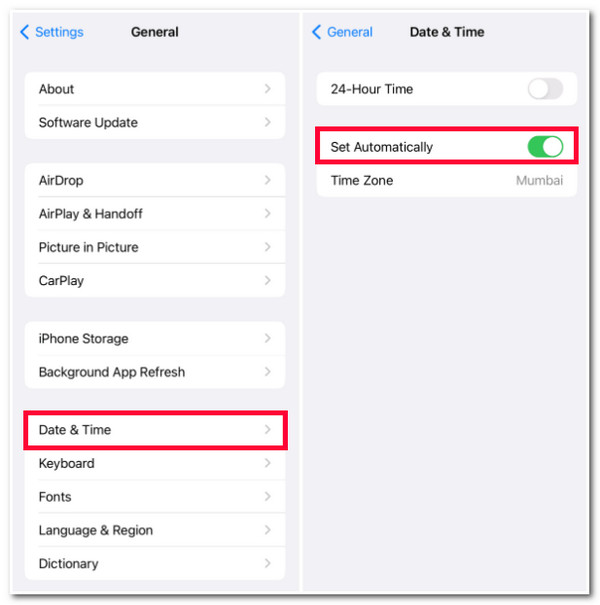
9. 네트워크 설정 재설정
날짜 및 시간 외에도 iPhone의 일부 네트워크 설정을 실수로 수정하면 iPhone 문제에서 통화가 계속 실패하는 현상이 발생할 수 있습니다. 모든 기기의 네트워크 설정을 기본값에서 재설정하고 문제가 해결되었는지 확인할 수 있습니다. 이를 위해 따라야 할 단계는 다음과 같습니다.
1 단계"설정" 앱을 실행하고 "일반" 옵션에 액세스한 다음 "iPhone 전송 또는 재설정" 버튼을 탭합니다. 그런 다음 "재설정" 옵션을 선택합니다.
2 단계다음으로, "네트워크 설정 재설정" 버튼을 다시 탭하여 프로세스를 확인합니다. 프로세스가 완료되면 누군가에게 전화하여 여전히 문제가 발생하는지 확인합니다.

10. iPhone을 다시 시작하세요
네트워크 설정을 재설정해도 iPhone에서 통화가 계속 실패하는 문제를 해결하는 데 도움이 되지 않으면 iPhone을 다시 시작해 보세요. iPhone을 다시 시작하는 것은 백그라운드 앱, 메모리 문제 및 셀룰러 신호 문제를 새로 고칠 수 있는 훌륭한 방법입니다. 이제 이 작업은 사용 중인 iPhone 모델과 다릅니다. 아래에 제공된 단계를 따라 사용자 측에 적합하게 수행할 수 있습니다.
- 당신이 활용하고 있다면 아이폰 X/11/12/13, 기기의 "측면 및 볼륨" 버튼 두 개를 누르고 있습니다. 그런 다음 "전원 끄기"가 나타나면 오른쪽으로 끌어 기기를 끕니다. 잠시 후 "Apple 로고"가 화면에 나타날 때까지 "측면" 버튼을 누르고 있습니다.
- 사용 중이라면 iPhone SE/8/이전, "측면" 버튼을 길게 누르세요. 화면에 "전원 끄기 슬라이드"가 나타나면 오른쪽으로 끌어 기기를 끕니다. 그런 다음 몇 초 후에 "Apple 로고"가 화면에 나타날 때까지 "측면" 버튼을 눌러 다시 켭니다.
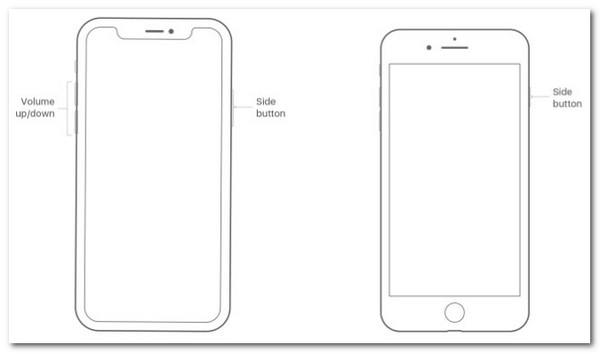
11. iPhone의 iOS 버전을 업데이트하세요
내 iPhone에서 전화가 왜 실패하는지 묻게 하는 또 다른 이유는 iOS 버전 오류와 버그입니다. 이것이 Apple iOS 버전 업데이트를 받아야 하는 이유 중 하나입니다. 모든 업데이트에는 문제를 해결할 수 있는 다양한 오류와 버그 수정이 있습니다. 따라서 iPhone에 사용 가능한 업데이트가 있는지 확인하려면 "설정" 앱에 액세스하고 "일반" 버튼을 탭한 다음 "소프트웨어 업데이트" 옵션을 선택하기만 하면 됩니다. 그런 다음 업데이트가 있으면 "다운로드 및 설치" 버튼을 탭합니다.
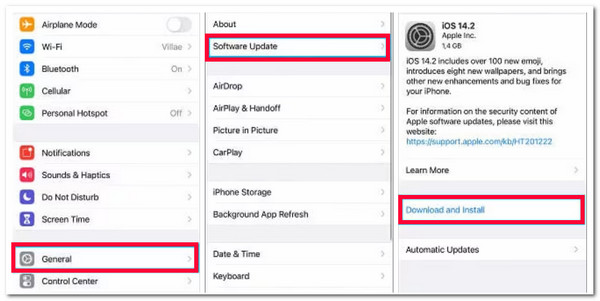
12. iPhone을 Apple 서비스 센터로 가져가세요
위의 해결책 중 어느 것도 iPhone 문제로 계속 실패하는 전화를 고칠 수 없다면, Apple 서비스 센터에 도움을 요청해야 할 때입니다. 이렇게 하면 시간과 돈을 써야 하지만, 그럴 만한 가치가 있습니다. Apple 서비스 센터의 전문가가 문제를 해결해 드릴 수 있습니다.
iPhone에서 통화 실패를 해결하는 방법에 대한 FAQ입니다.
-
1. 물리적으로 손상된 SIM 카드는 수리할 수 있나요?
SIM 카드는 물리적 손상에 덜 취약하지만, 손상이 발생하더라도 수리할 수 없습니다. 여전히 사용 중이라면 통화 실패 문제 외에도 다른 문제가 발생할 수 있습니다.
-
2. 네트워크 설정을 재설정하면 데이터가 삭제되나요?
네, 네트워크 설정을 재설정하면 데이터가 삭제됩니다. 그러나 삭제되는 데이터는 네트워크 관련 정보와 기본 설정뿐입니다. 여기에는 Wi-Fi 네트워크, 비밀번호, VPN 프로필 등이 포함됩니다.
-
3. 실패했다는 것은 수신자가 전화를 끊었다는 것을 의미합니까?
아니요, 영수증이 전화를 받는 것을 거부했습니다. 전화가 실패하면 수신자는 전화를 받지 못합니다. 그러면 이 시점에서 백그라운드에서 뭔가 잘못된 일이 일어나고 있습니다.
결론
그게 다예요! iPhone에서 실패한 통화를 해결하는 방법을 보여주는 12가지 효율적인 방법입니다! 이러한 방법을 사용하면 언급된 문제로 인해 방해받지 않고 누군가와 통화를 시작할 수 있습니다. 아무것도 문제를 해결하는 데 도움이 되지 않으면 다음을 사용할 수 있습니다. 4Easysoft iOS 시스템 복구 이 문제를 해결할 도구! 이 도구의 강력한 시스템 복구 기술을 사용하면 문제를 효율적이고 빠르게 해결할 수 있습니다! 이 도구에 대해 자세히 알아보려면 오늘 공식 웹사이트를 방문하세요!



